Wenn der neue RAM-Speicher nicht richtig erkannt wird oder die CPU streikt, hilft oft nur noch eins: ein BIOS-Update. Wichtig aber: Nicht jeder PC braucht immer wieder ein BIOS-Update. Wenn Sie nicht hundertprozentig sicher sind, was Sie gerade tun, lassen Sie besser die Finger davon. Wir erklären Schritt für Schritt, wie es geht.
UEFI und BIOS
Die Abkürzung BIOS steht für B asic I nput O utput S ystem (Ein- und Ausgabesystem). Das BIOS als System ist schon etwa 30 Jahre alt und ist als Speicherchip im Mainboard untergebracht, der bei jedem Systemstart ausgelesen wird. Der Nachfolger, der sich seit etwa 2012 auf vielen neuen Systemen befindet, ist das sogenannte «Unified Extensible Firmware Interface» (UEFI). Der Hauptunterschied: Das UEFI ist im Gegensatz zum alten BIOS ein Mini-Betriebssystem mit einer grafisch aufgepeppten Oberfläche, die sich auch per Maus bedienen lässt. Anwender haben zudem mehr Möglichkeiten, Teile des Systems zu deaktivieren, Systemdiagnosen übers Netzwerk durchzuführen und manchmal auch Firmware direkt einzuspielen.
Das klassische Mainboard-BIOS mit Tastaturbedienung $('.magnificPopup').magnificPopup({
type: 'image'
});
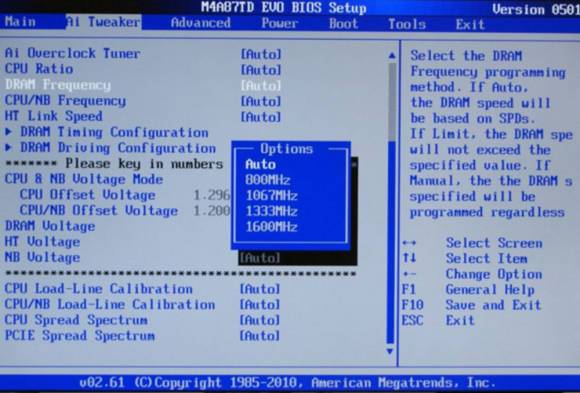
Das grafische UEFI, das auch Mausbedienung zulässt $('.magnificPopup').magnificPopup({
type: 'image'
});
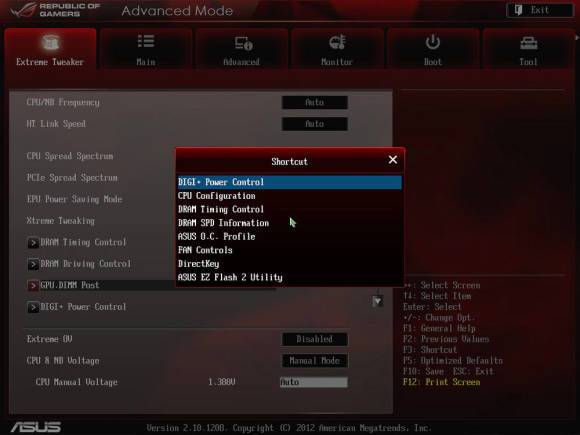
1. Mainboard und BIOS-Version herausfinden
Hersteller und Mainboard Ihres Systems finden Sie entweder mit einem kurzen Blick ins Innere heraus. Auf dem Board zu sehen sind dann meist Bezeichnungen wie «Asus X99-S» oder «Supermicro C7X58» zu lesen, die Aufschluss über den Intel- bzw. AMD-Chipsatz geben. Wenn Sie die Informationen nicht auf Anhieb herausfinden, helfen Software-Tools wie CPU-Z oder der Systembefehl ms32info.exe. Dazu geben Sie einfach in der Startmenüsuche den Befehl ein. In der Systemübersicht der rechten Spalte finden Sie unter der BIOS-Version und dem Datum die Versionsbezeichnung Ihres aktuellen BIOS.
Wenn das Bordmittel von Windows nicht hilft, helfen auch Tools wie SiSoft Sandra oder CPU-Z Quelle: PCtipp $('.magnificPopup').magnificPopup({
type: 'image'
});
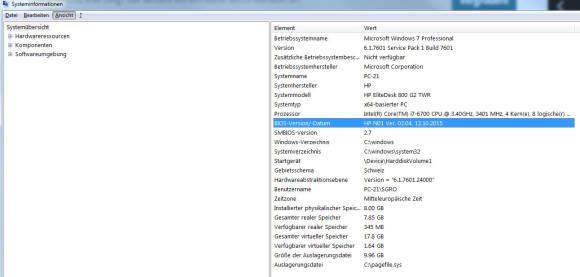
Wenn Sie aus den angezeigten Informationen nicht schlau werden, sollten Sie zur letzten Überprüfung einmal im BIOS des Rechners nachschauen, welche aktuelle Systemversion installiert ist. In der Regel drücken und halten Sie dazu beim Systemstart die Delete- Taste. Alternativ versuchen Sie es einmal mit Esc oder F2 . Ihr Handbuch gibt Ihnen sonst nähere Hinweise.
Nächste Seite: BIOS-Update-Datei suchen
